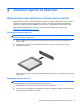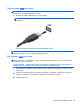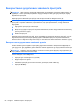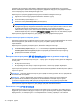User Guide - Windows 8.1
Компанія HP рекомендує здійснювати дефрагментацію диска щонайменше раз на місяць.
Можна налаштувати щомісячний запуск програми дефрагментації диска, але дефрагментацію
комп’ютера вручну можна виконувати будь-коли.
Щоб запустити програму дефрагментації диска, виконайте наведені нижче дії.
1. Підключіть комп’ютер до джерела живлення змінного струму.
2. На початковому екрані введіть диск.
3. Натисніть
кнопку Оптимизировать (Оптимізувати).
ПРИМІТКА. Для посилення рівня захисту комп’ютера в операційній системі Windows
передбачена функція керування обліковими записами користувачів. Може з’явитися запит
на дозвіл або пароль для виконання таких завдань, як інсталяція програмного
забезпечення, запуск утиліт або зміна настройок Windows. Використовуйте HP Support
Assistant. Щоб запустити програму HP Support Assistant, виберіть її на початковому екрані.
Щоб отримати додаткові відомості, див. довідку програми дефрагментації диска.
Використання програми очищення диска
Програма очищення диска здійснює пошук на жорсткому диску непотрібних файлів, які можна
безпечно видалити, щоб звільнити місце на диску та зробити роботу комп’ютера
ефективнішою.
Щоб запустити програму очищення диска, виконайте наведені нижче дії.
1. На початковому екрані введіть диск, а потім виберіть Удалить приложения для
освобождения места на диске (Видалити програми
для звільнення місця на диску).
2. Дотримуйтеся вказівок на екрані.
Використання програми HP 3D DriveGuard (лише в деяких моделях)
HP 3D DriveGuard захищає жорсткий диск — паркує диск і затримує запити даних за наведених
нижче умов.
●
Ви впустили комп’ютер.
●
Ви переміщуєте комп’ютер із закритим дисплеєм, а комп’ютер працює від батареї.
Через короткий проміжок часу програма HP 3D DriveGuard відновлює звичайний режим роботи
жорсткого диска.
ПРИМІТКА. Оскільки твердотілі жорсткі диски (SSD) не мають рухомих частин, програма HP
3D DriveGuard не потрібна.
ПРИМІТКА. Диски у відділеннях для основного та другого жорсткого диска захищено
програмою HP 3D DriveGuard. Програма HP 3D DriveGuard не захищає жорсткі диски,
установлені в додатковому USB-пристрої для підключення чи під’єднані до портів USB.
Щоб отримати додаткові відомості, див. довідку програми HP 3D DriveGuard.
Визначення стану HP 3D DriveGuard
Якщо індикатор жорсткого диска на комп’ютері змінює колір, це означає, що голівку диска у
відділенні для основного або другого жорсткого диска (лише в деяких моделях) запарковано.
Щоб дізнатися, чи захищено диск і чи запарковано його головку, перевірте стан значка в
70
Розділ 8 Диски